win7怎么卸载软件?windows7进行程序卸载详细步骤介绍
来源:game773整合
时间:2024-01-07
小编:773游戏
很多小伙伴在win7系统上不知道怎么卸载软件,于是来向我求助,我为了帮助大家,到网上搜集了资料,总结出了两种windows7进行程序卸载的详细步骤,

win7怎么卸载软件?
方法一、
1.首先点击“开始”按钮,进入开始菜单,打开“控制面板”;

2.在控制面板中选择“程序和功能”;
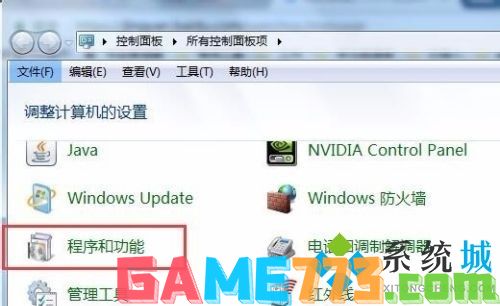
3.右键点击想要卸载的软件,点击“卸载”;

4.有些软件卸载会跳出对话框,一般点击卸载或者确定之类的就可以了。
方法二、
1.还可以使用软件自带的卸载程序,首先右键想要卸载的程序,选择“属性”,然后点击“打开文件位置”;
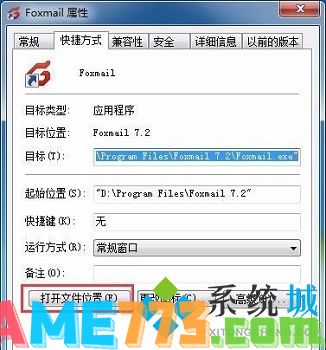
2.在文件位置中找到“Uninstall.exe”或者“Uninst.exe”等类似的程序,运行它就可以了。

以上是win7怎么卸载软件?windows7进行程序卸载详细步骤介绍的全部内容了,文章的版权归原作者所有,如有侵犯您的权利,请及时联系本站删除,更多怎么卸载qq宠物?相关资讯,请关注收藏773游戏网。
下一篇:win7系统下控制面板没有鼠标选项怎么解决














